
mysql 재설치 방법: 먼저 mysql 서비스를 중지한 다음 새로 다운로드한 mysql 디렉토리에 들어가서 마지막으로 서비스를 시작하고 로그인합니다.

권장: "mysql tutorial"
· mysql 서비스 중지: net stop mysql
· 현재 설치된 mysql의 디렉터리를 입력하고, bin을 입력하세요. , mysql 서비스 제거:
cd C:Program Filesmysqlbin
mysqld -remove
· 새로 다운로드한 mysql 디렉토리를 입력하고 mysql 서비스를 설치합니다:
mysqld -install
· 서비스가 성공적으로 설치되었습니다. 서비스를 시작한 후 로그인합니다
net start mysql
mysql -u -root -p
비밀번호가 정확하지 않습니다. 설치된 서비스가 C 드라이브 아래에 여전히 이전 mysql 서비스인 것으로 확인되었습니다. 원인을 분석해 보니 이전 서비스가 제거되지 않은 것 같습니다. 깨끗하게.
mysql 서비스 중지
net stop mysql
mysql 서비스 제거
cd C:Program Filesmysqlbin
mysqld -remove
파일 삭제
smysql 전체 폴더
삭제 Registry
cmd 시작 -> regedit 입력 -> mySQL 검색, 모두 삭제하려면 마우스 오른쪽 버튼 클릭(또는 다음 경로에 따라 MySQL을 찾으려면 마우스 오른쪽 버튼 클릭)
HKEY_LOCAL_MACHINE/SYSTEM/ControlSet001/Services/Eventlog/ Application/MySQL
HKEY_LOCAL_MACHINE/SYSTEM /ControlSet002/Services/Eventlog/Applications/MySQL
HKEY_LOCAL_MACHINE/SYSTEM/CurrentControlSet/Services/Eventlog/Applications/MySQL
이상으로 이전 mysql의 전체 제거가 완료됩니다. 새로운 mysql을 설치하세요.
5. mysql 그린 버전을 다운로드하고 압축을 푼다
地址 http://dev.mysql.com/downloads/mysql/
6. my.ini 구성 파일을 생성하세요
在解压后的目录下创建my.ini配置文件,内容
[mysql]
default-character-set=utf8
[mysqld]
basedir=D:Program FilesMySQLmysql - 5.7.11-winx64
datadir=D:Program FilesMySQLmysql-5.7.11-winx64data
port=3306
max_connections=200
Character-set-server=utf8
default-storage-engine=INNODB
7을 입력합니다. 설치 디렉터리, 서비스 설치
cd E: Program Filesmysqlbin
mysqld -install (관리자 권한으로 실행해야 함)
다음 프롬프트가 나타나면 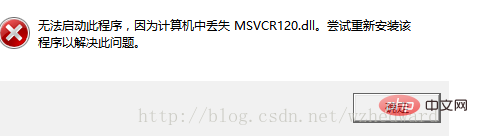
Download VC redist packages for x64, 다운로드가 완료되었습니다. 클릭하여 실행하세요. .
(웹사이트: https://www.microsoft.com/en-us/download/details.aspx?id=40784)
8. 데이터 초기화
새 버전의 mysql이 압축 해제된 후 설치 디렉터리는 초기화 과정에서 초기 루트 비밀번호가 무작위로 생성되므로 **수동으로 생성할 수 없습니다**. 초기화 명령은 다음과 같습니다.
mysqld --initialize
이 명령을 실행하거나 기본 비밀번호는
mysqld --initialize-insecure
이 명령을 실행하면 기본적으로 비밀번호가 없습니다.
이때, 설치 디렉터리에 데이터 폴더가 생성됩니다.
데이터 파일을 입력하고 초기화 비밀번호가 포함된 .err로 끝나는 파일을 엽니다. 
9. 서비스를 시작하고 비밀번호를 변경합니다.
net start mysql
mysql -u root -p
초기화 비밀번호를 입력합니다.
비밀번호가 없으면 mysql -u root
10. 비밀번호 변경
mysql> root@localhost 비밀번호 설정 = 비밀번호('123');
위 내용은 MySQL을 다시 설치하는 방법의 상세 내용입니다. 자세한 내용은 PHP 중국어 웹사이트의 기타 관련 기사를 참조하세요!